Modelos
Você já sabe criar um turno avulso. Porém deve imaginar que criar turno por turno seria um trabalho tedioso e sujeito a erros.
Nesta seção iremos apresentar o uso de Modelos para planejar a escala de forma mais eficiente utilizando um exemplo prático.
Caso prático
Vamos supor que gerenciamos uma escala de trabalho com 3 turnos durante a semana e 2 turnos nos finais de semana:
- Manhã: 06:00 - 12:00 (4 vagas)
- Tarde: 12:00 - 18:00 (5 vagas)
- Noite: 18:00 - 24:00 (5 vagas)
- Tarde: 11:00 - 17:00 (6 vagas)
- Noite: 17:00 - 23:00 (6 vagas)
Podemos então criar 2 modelos, um para a semana e outro para o final de semana.
Criando os modelos
Na página Calendário, clicamos em .
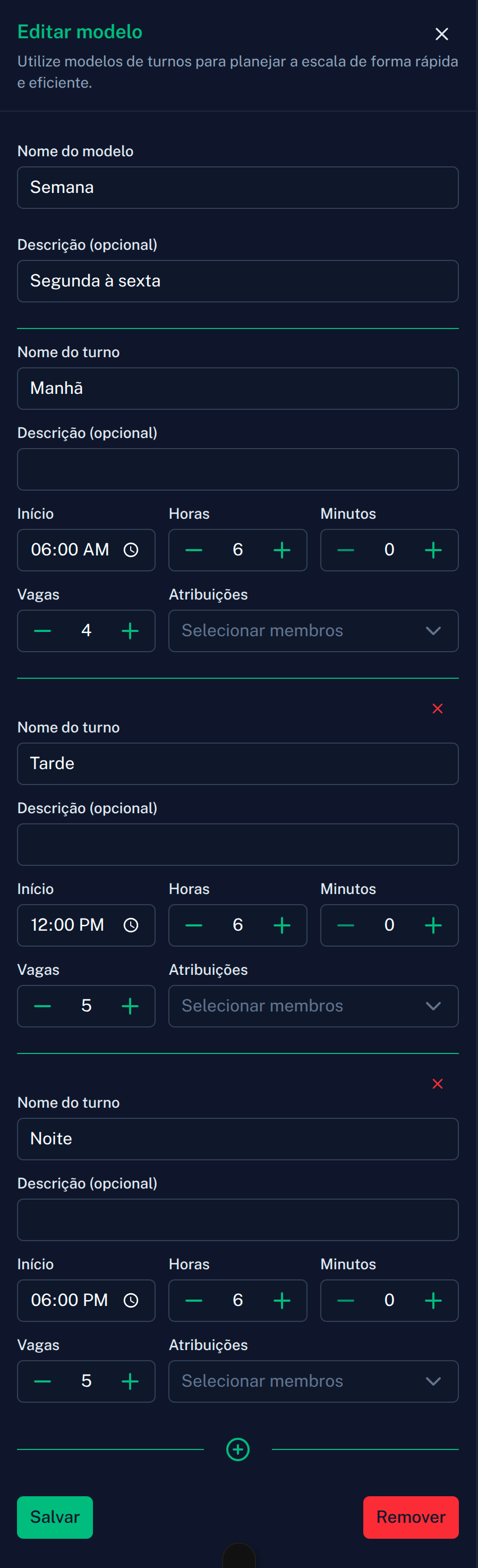
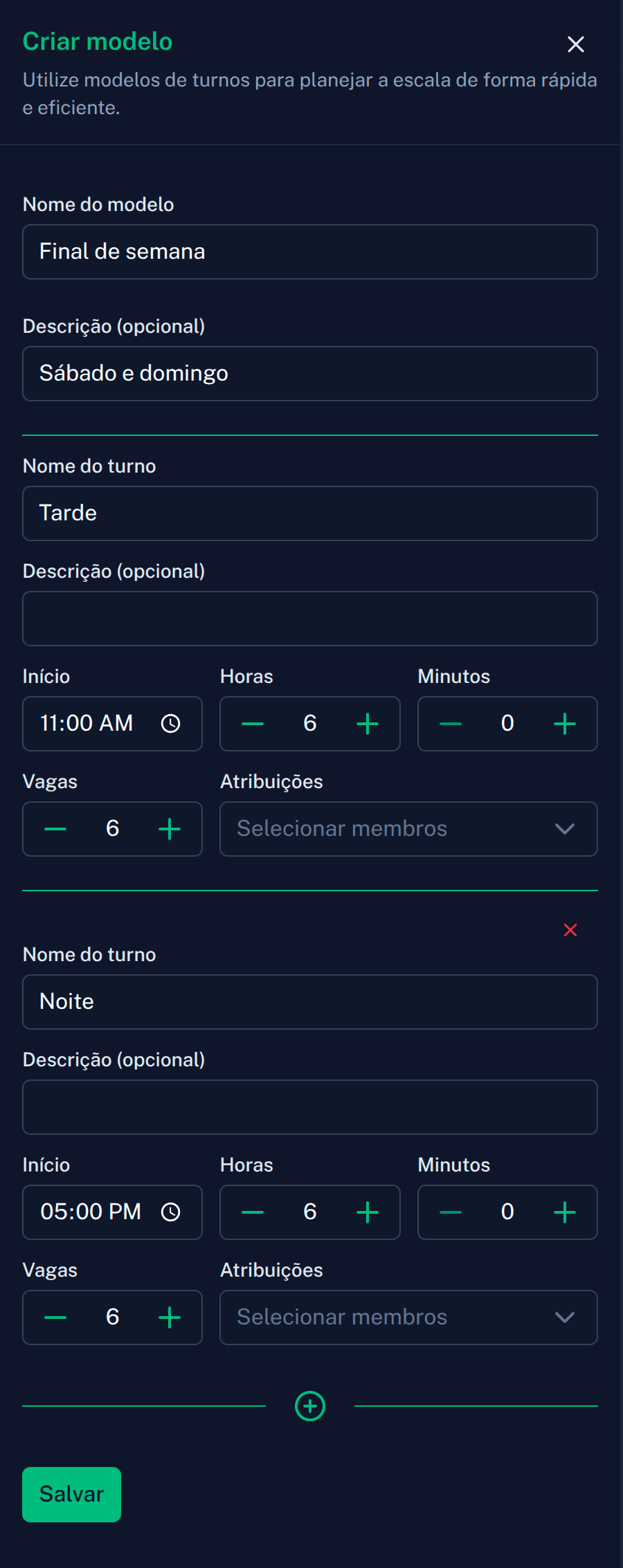
Os modelos criado são exibidos logo abaixo do calendário.
Planejamento
Ao expandir um modelo podemos ver o botão Planejar.
Aplicaremos o modelo Semana nos dias de semana e o modelo Final de semana aos sábados e domingos.
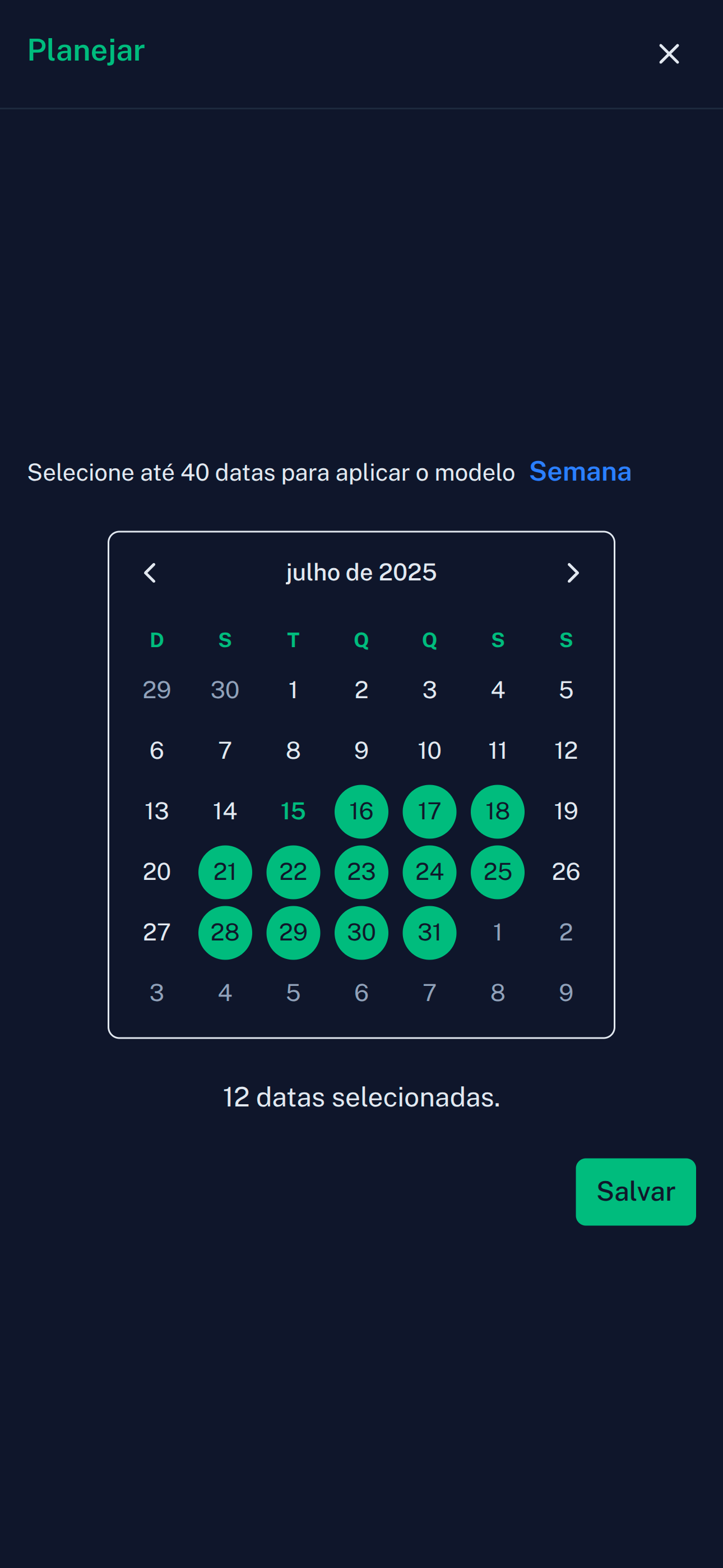
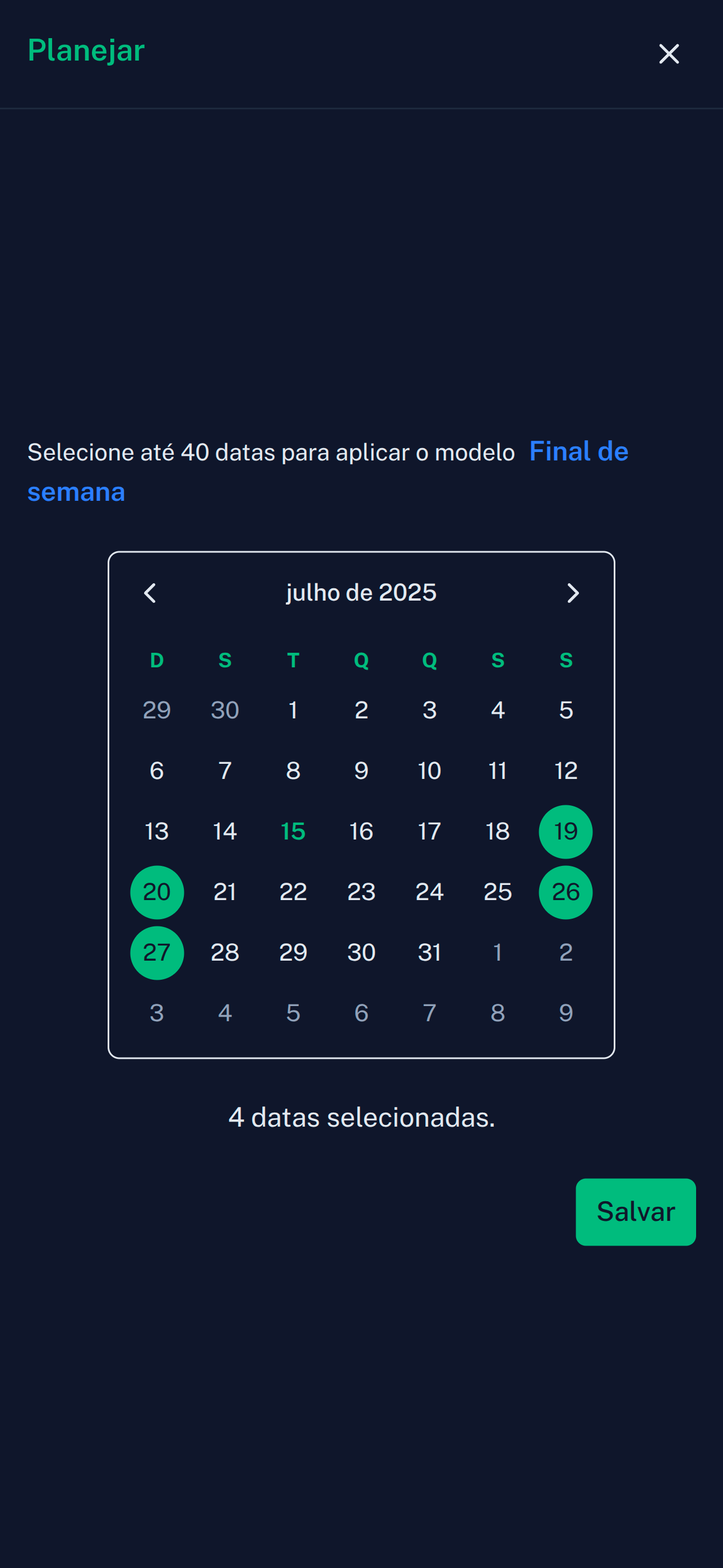
Pronto! Os turno são criados em modo rascunho, permitindo que você faça alterações pontuais antes de publicá-los.
Você aprendeu a criar turnos avulsos e utilizandos modelos.
Apresentaremos a seguir as diversas páginas da plataforma.